Der kostenlose Scanner prüft, ob Ihr Computer infiziert ist.
JETZT ENTFERNENUm das Produkt mit vollem Funktionsumfang nutzen zu können, müssen Sie eine Lizenz für Combo Cleaner erwerben. Auf 7 Tage beschränkte kostenlose Testversion verfügbar. Eigentümer und Betreiber von Combo Cleaner ist RCS LT, die Muttergesellschaft von PCRisk.
Was ist SMSSpy?
SMSSpy bezieht sich auf bösartige Software, die sich als verschiedene Anwendungen legitimer E-Commerce Plattformen ausgibt. Diese Malware will die Online-Banking-Anmeldedaten der Opfer erlangen und somit Zugriff auf Ihre Gelder bekommen, die in den Konten gelagert sind. Während unserer Recherce hatte es SMSSpy ausschließlich auf malaysische Benutzer abgesehen. Das bösartige Programm kann die Anmeldedaten von acht beliebten Banken extrahieren, die ihre Dienste in Malaysia anbieten.
Laut eines Berichts auf der Webseite welivesecurity.com von ESET, wurden Kampagnen, die SMSSpy verbreiten, Ende 2021 zuerst identifiziert. Die Malware wurde als eine App von Maid4u präsentiert, einem legitimen Reinigungsdienst und wurde über Malvertising auf Facebook gefördert.
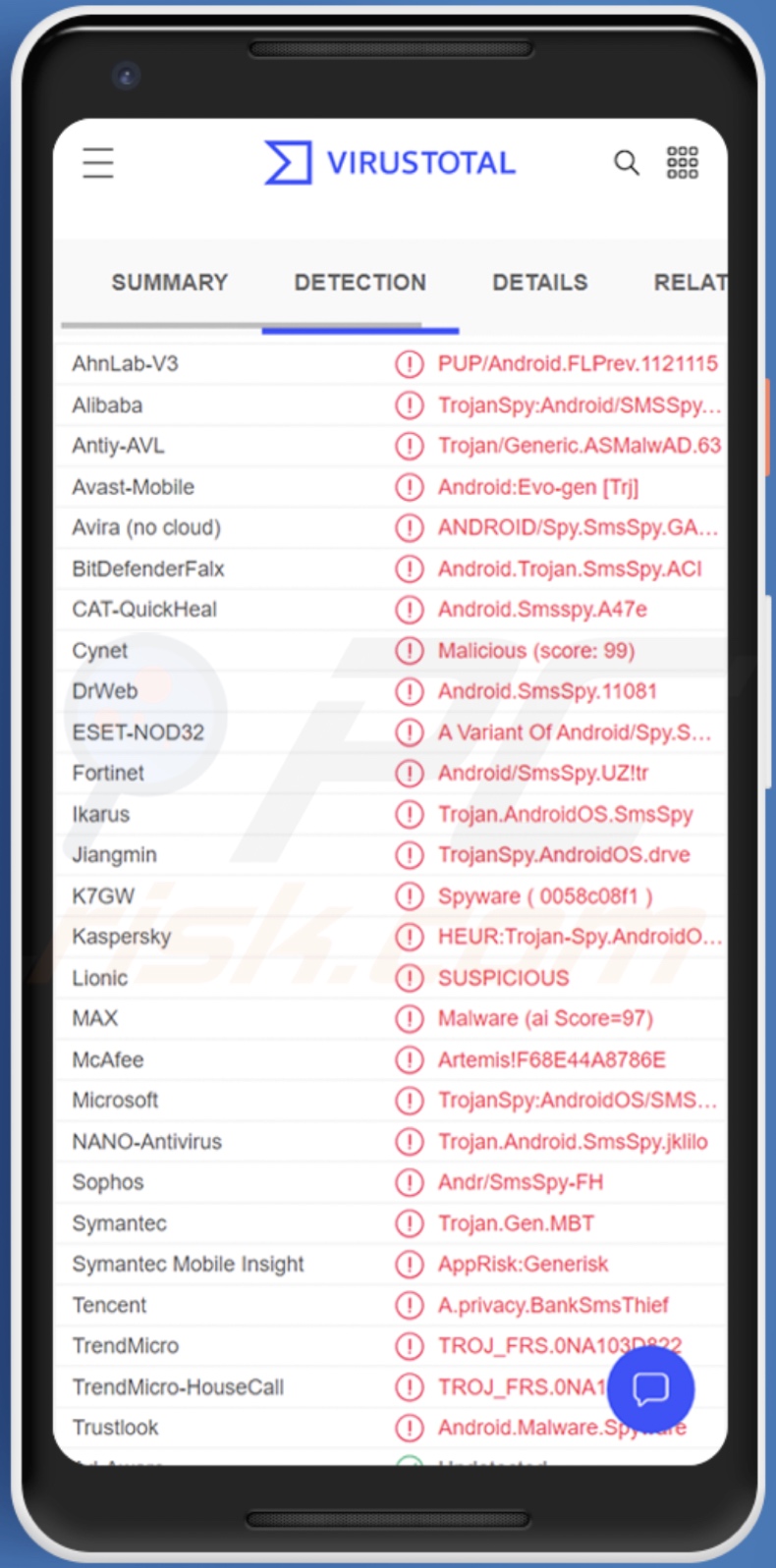
Übersicht über SMSSpy
Die Malware an sich ist nicht besonders hochwertig. Sie fordert nur eine Genehmigung: Eingehende SMS (Textnachrichten) zu lesen. SMSSpy möchte Zugriff auf diese Nachrichten, um 2FA (2-Faktor-Autorisierung) Prozesse zu umgehen, indem sie potenzielle Authentifizierungscodes erhält, die von der anvisierten Bank geschickt wurden.
Opfer können jedoch alle erhaltenen Textnachrichten sehen, da sie diese Malware nicht löschen kann. Daher können Benutzer, falls die Bank Warnungen über verdächtigen Aktivitäten in ihren Konten sendet, die SMS lesen.
Wie in der Einleitung erwähnt, entdeckte die ESET Forschung, dass SMSSpy zuerst durch bösartige Werbung auf Facebook gefördert wurde. Die Werbung führte Opfer auf gefälschte Webseiten, die echte Seiten aus Malaysia nachahmen, z.B. Grabmaid, Maid4u, MaidACall, Maideasy, Maria's Cleaning, YourMaid und PetsMore. Sechs davon bieten Reinigungsdienste an, während die siebte Tierpflegeprodukte anbietet.
Die illegitimen Webseiten sind ziemlich fortgeschritten und imitieren den ursprünglichen Design sehr genau. Direktkäufe über die gefälschte Seite sind jedoch nicht verfügbar und Benutzer sollten die App des Online-Stores von Google Play installieren. Wenn das Opfer jedoch versucht dies zu tun, wird es auf einen bösartigen Server weitergeleitet und lädt stattdessen SMSSpy herunter.
Es sollte beachtet werden, dass die erfolgreiche Installation vom Gerät erfordert, dass die Option „unbekannte Apps installieren“ aktiviert ist, da dies keine Standardeinstellung ist. Zusätzlich sollte erwähnt werden, dass nur zwei der legitimen E-Commerce Plattformen tatsächlich ihre Anwendungen auf Google Play haben.
Nach dem Öffnen fordern die bösartigen Apps, dass sich der Benutzer anmeldet und egal, ob die Anmeldedaten korrekt sind, werden sie als solche akzeptiert.
SMSSpy Tarnungen erscheinen auch betriebsfähig, d.h. Benutzer können surfen und Produkte/Dienste auswählen. Wenn die Opfer versuchen für Ihren Einkauf zu zahlen, werden ihnen zwei Optionen präsentiert: Banküberweisung oder Kreditkarte (obwohl letzteres während unserer Forschung nicht funktionierte). Das Gateway für gefälschte Zahlungen fordert, dass Benutzer ihre Bank auswählen - Affin Bank, Bank Islam Malaysia, BSN, CIMB Bank, Maybank, Hong Leong Bank, Public Bank Berhad, oder RHB. SMSSpy kann die IDs und Passwörter all dieser Banken aufzeichnen.
Sofort nachdem Opfer ihre Anmeldedaten eingegeben haben, wird ihnen ein gefälschter Fehler angezeigt, der behauptet, dass die angegebenen Daten nicht richtig sind. Die Anmeldeinformationen sind jedoch bereits and die Cyberkriminellen gesendet worden und die Fähigkeit der Malware SMS zu lesen, gewährleistet, dass alle illegalen Aktivitäten in dem Konto nicht von der 2FA-Verifizierung verhindert werden.
Um es zusammenzufassen, können Infektionen mit SMSSpy zu schweren Datenschutzproblemen, bedeutenden finanziellen Verlusten führen. Wenn Sie vermuten, dass Ihr Android-Gerät bereits mit dieser oder anderer Malware infiziert ist, raten wir Ihnen dringend, unverzüglich einen Antivirus zu benutzen.
| Name | SMSSpy Virus |
| Art der Bedrohung | Android Malware, bösartige Anwendung, unerwünschte Anwendung. |
| Erkennungsnamen | Avast-Mobile (Android:Evo-gen [Trj]), DrWeb (Android.SmsSpy.11081), ESET-NOD32 (eine Variante von Android/Spy.SmsSpy.UZ), Kaspersky (HEUR:Trojan-Spy.AndroidOS.SmsThief.rz), vollständige Liste (VirusTotal) |
| Verwandte Domänen | cleangmy[.]site, grabamaid-my[.]online, maidacalls[.]online, my-maid4us[.]site, petsmore[.]online, token2[.]club, yourmaid[.]online |
| Symptome | Das Gerät läuft langsam, die Systemeinstellungen werden ohne Erlaubnis des Benutzers geändert, fragwürdige Anwendungen werden angezeigt, der Daten- und Akkuverbrauch wird erheblich erhöht, Browser leiten auf fragwürdige Webseiten weiter, aufdringliche Werbung wird angezeigt. |
| Verbreitungsmethoden | Infizierte E-Mail-Anhänge, bösartige Online-Werbung, Social Engineering, betrügerische Anwendungen, Betrugs-Webseiten. |
| Schaden | Gestohlene persönliche Informationen (private Nachrichten, Anmeldedaten/Passwörter usw.), verringerte Geräteleistung, schnelles Entladen des Akkus, verringerte Internetgeschwindigkeit, große Datenverluste, finanzielle Verluste, gestohlene Identität (bösartige Apps könnten Kommunikations-Apps missbrauchen). |
| Malware-Entfernung (Android) | Um Malware-Infektionen zu beseitigen, empfehlen unsere Sicherheitsforscher, Ihr Android-Gerät mit legitimer Anti-Malware-Software zu scannen. Wir empfehlen Avast, Bitdefender, ESET oder Malwarebytes. |
Beispiele für Banking-Malware:
Wir haben dutzende bösartige Programme analysiert, die es auf das Android Betriebssystem abgesehen haben; Octo, Escobar und Xenomorph sind nur wenige Beispiele für unsere neuesten Banking-Malware Funde.
Bösartige Software kann verschiedene Fähigkeiten in verschiedenen Kombinationen haben. Das Stehlen von Bankdaten oder anderen sensiblen Informationen ist eine häufige Funktion vieler Schadprogramme. Daher können diejenigen, die Daten extrahieren sollen, auch Ketteninfektionen verursachen, den Bildschirm des Geräts sperren (Screenlocker Ransomware) oder jede Art von bösartigen Aktionen durchführen.
Wie hat SMSSpy mein Gerät infiltriert?
Wie vorher im Detail erklärt, wird SMSSpy unter der Tarnung von Apps verbreitet, die zu echten E-Commerce Plattformen gehören (während dieser Artikel verfasst wurde, diejenigen, die Reinigungsdienste und Tierpflegeprodukte in Malaysia anboten). Die gefälschten Anwendungen werden über ebenso gefälschte Webseiten der imitierten Online-Geschäften gefördert. Diese Seiten wurden beobachtet, wie sie über bösartige Facebook Werbung gefördert wurden.
Malware wird jedoch durch verschiedene Techniken gefördert und SMSSpy ist da womöglich keine Ausnahme. Online-Betrügereien und Spam-E-Mails (SMS, E-Mails, etc.) werden häufig benutzt, um bösartige Webseiten und infizierte Dateien (z.B. Archive, ausführbare Dateien, PDF- und Microsoft Office-Dokumente, JavaScript, etc.) zu fördern.
Dubiose Downloadkanäle, wie Freeware und kostenlose File-Hosting-Webseiten, Peer-to-Peer Tauschnetzwerke und andere Quellen Dritter, fördern Malware häufig (typischerweise als reguläre Inhalte getarnt oder damit gebündelt).
Cyberkriminelle wurden beobachtet, wie sie den Google Play Store missbrauchten, um ihre bösartigen Anwendungen zu hosten. Illegale Software-Aktivierungswerkzeuge („Cracks“) und gefälschte Updates sind bei der Verbreitung von Malware auch sehr beliebt.
Wie vermeidet man die Installation von Malware?
Wir empfehlen dringend Software zu überprüfen und von offiziellen/verifizierten Kanälen herunterzuladen. Außerdem müssen alle Programme aktiviert und mit Werkzeugen/Funktionen aktualisiert werden, die von legitimen Entwicklern bereitgestellt werden.
Die in verdächtigen E-Mails und Nachrichten vorhandenen Anhänge und Links dürfen nicht geöffnet werden, da sie zu einer Malware-Infektion enthalten können. Eine weitere Empfehlung ist, beim Surfen vorsichtig zu sein, da betrügerische und bösartige Inhalte gewöhnlich echt und harmlos erscheinen.
Wir müssen betonen, wie wichtig es ist, ein zuverlässiges Antivirenprogramm zu haben und dies zu aktualisieren. Sicherheitssoftware muss verwendet werden, um regelmäßige Systemüberprüfungen durchzuführen und Bedrohungen zu entfernen.
Vergleich des Aussehens zwischen legitimen Webseiten (links) und gefälschten, die SMSSpy (rechts) verbreiten. Quelle - welivesecurity.com:
Schnellmenü:
- Einleitung
- Den Browserverlauf vom Chrome Internetbrowser löschen
- Browserbenachrichtigungen im Chrome Internetbrowser deaktivieren
- Den Chrome Internetbrowser zurücksetzen
- Den Browserverlauf vom Firefox Internetbrowser löschen
- Browserbenachrichtigungen im Firefox Internetbrowser deaktivieren
- Den Firefox Internetbrowser zurücksetzen
- Potenziell unerwünschte und/oder bösartige Anwendungen deinstallieren
- Das Android Gerät im "Abgesicherten Modus" starten
- Den Akku-Verbrauch verschiedener Anwendungen überprüfen
- Den Datenverbrauch verschiedener Anwendungen überprüfen
- Die neuesten Software-Updates installieren
- Das System auf Werkseinstellungen zurücksetzen
- Anwendungen mit Administratorenrechten deaktivieren
Den Verlauf vom Chrome Internetbrowser löschen:

Tippen Sie auf die Schaltfläche „Menü“ (drei Punkte in der rechten oberen Ecke des Bildschirms) und wählen Sie in dem geöffneten Aufklappmenü „Verlauf“.

Tippen Sie auf "Browserdaten löschen", wählen Sie die Registerkarte "ERWEITERT", wählen Sie den Zeitraum und die Arten von Dateien, die Sie löschen möchten und tippen Sie auf "Daten löschen".
[Zurück zum Inhaltsverzeichnis]
Browserbenachrichtigungen im Internetbrowser Chrome deaktivieren:

Tippen Sie auf die Schaltfläche „Menü“ (drei Punkte in der rechten oberen Ecke des Bildschirms) und wählen Sie in dem geöffneten Aufklappmenü „Einstellungen“.

Scrollen Sie nach unten, bis Sie die Option „Seiten-Einstellungen“ sehen und tippen Sie darauf. Scrollen Sie nach unten, bis Sie die Option „Benachrichtigungen“ sehen und tippen Sie darauf.

Suchen Sie die Webseiten, die Browser-Benachrichtigungen übermitteln, tippen Sie auf sie und klicken Sie auf „Löschen und Zurücksetzen“. Dadurch werden die Berechtigungen entfernt, die diesen Webseiten erteilt wurden, um Benachrichtigungen zu übermitteln. Falls Sie dieselbe Seite jedoch erneut besuchen, wird sie möglicherweise erneut um eine Berechtigung bitten. Sie können wählen, ob Sie diese Berechtigungen erteilen möchten oder nicht (falls Sie dies ablehnen, geht die Webseite zum Abschnitt „Blockiert“ über und wird Sie nicht länger um die Berechtigung bitten).
[Zurück zum Inhaltsverzeichnis]
Den Internetbrowser Chrome zurücksetzen:

Gehen Sie auf „Einstellungen“, scrollen Sie nach unten, bis Sie „Apps“ sehen und tippen Sie darauf.

Scrollen Sie nach unten, bis Sie die Anwendung „Chrome“ finden, wählen Sie sie aus und tippen Sie auf die Option „Speicher“.

Tippen Sie auf „SPEICHER VERWALTEN“, dann auf „ALLE DATEN LÖSCHEN“ und bestätigen Sie die Aktion durch das Tippen auf „OK“. Beachten Sie, dass durch das Zurücksetzen des Browsers alle in ihm gespeicherten Daten gelöscht werden. Daher werden alle gespeicherten Anmeldedaten/Passwörter, der Browserverlauf, Nicht-Standardeinstellungen und andere Daten gelöscht werden. Sie müssen sich auch bei allen Webseiten erneut anmelden.
[Zurück zum Inhaltsverzeichnis]
Den Verlauf vom Firefox Internetbrowser löschen:

Tippen Sie auf die Schaltfläche „Menü“ (drei Punkte in der rechten oberen Ecke des Bildschirms) und wählen Sie in dem geöffneten Aufklappmenü „Verlauf“.

Scrollen Sie nach unten, bis Sie „Private Daten löschen“ sehen, und tippen Sie darauf. Wählen Sie die Arten von Dateien aus, die Sie entfernen möchten, und tippen Sie auf „DATEN LÖSCHEN“.
[Zurück zum Inhaltsverzeichnis]
Browserbenachrichtigungen im Internetbrowser Firefox deaktivieren:

Besuchen Sie die Webseite, die Browser-Benachrichtigungen übermittelt, tippen Sie auf das Symbol links in der URL-Leiste (das Symbol ist nicht unbedingt ein „Schloss“) und wählen Sie „Seiten-Einstellungen bearbeiten“.

Erklären Sie sich in dem geöffneten Pop-up mit der Option „Benachrichtigungen“ einverstanden und tippen Sie auf „LÖSCHEN“.
[Zurück zum Inhaltsverzeichnis]
Den Internetbrowser Firefox zurücksetzen:

Gehen Sie auf „Einstellungen“, scrollen Sie nach unten, bis Sie „Apps“ sehen und tippen Sie darauf.

Scrollen Sie nach unten, bis Sie die Anwendung „Firefox“ finden, wählen Sie sie aus und tippen Sie auf die Option „Speicher“.

Tippen Sie auf „DATEN LÖSCHEN“ und bestätigen Sie die Aktion, indem Sie auf „LÖSCHEN“ tippen. Beachten Sie, dass durch das Zurücksetzen des Browsers alle in ihm gespeicherten Daten gelöscht werden. Daher werden alle gespeicherten Logins/Passwörter, der Browserverlauf, Nicht-Standardeinstellungen und andere Daten gelöscht werden. Sie müssen sich auch bei allen Webseiten erneut anmelden.
[Zurück zum Inhaltsverzeichnis]
Potenziell unerwünschte und/oder bösartige Anwendungen deinstallieren:

Gehen Sie auf „Einstellungen“, scrollen Sie nach unten, bis Sie „Apps“ sehen und tippen Sie darauf.

Scrollen Sie nach unten, bis Sie eine potenziell unerwünschte und/oder bösartige Anwendung sehen, wählen Sie sie aus und tippen Sie auf „Deinstallieren“. Falls Sie die ausgewählte App aus irgendeinem Grund nicht entfernen können (z.B. wenn Sie von einer Fehlermeldung veranlasst werden), sollten Sie versuchen, den „Abgesicherten Modus“ zu verwenden.
[Zurück zum Inhaltsverzeichnis]
Das Android-Gerät im „Abgesicherten Modus“ starten:
Der „Abgesicherte Modus“ im Android-Betriebssystem deaktiviert vorübergehend die Ausführung aller Anwendungen von Drittanbietern. Die Verwendung dieses Modus ist eine gute Möglichkeit, verschiedene Probleme zu diagnostizieren und zu lösen (z.B. bösartige Anwendungen zu entfernen, die Benutzer daran hindern, dies zu tun, wenn das Gerät „normal“ läuft).

Drücken Sie die „Einschalttaste“ und halten Sie sie gedrückt, bis der Bildschirm „Ausschalten“ angezeigt wird. Tippen Sie auf das Symbol „Ausschalten“ und halten Sie ihn gedrückt. Nach einigen Sekunden wird die Option „Abgesicherter Modus“ angezeigt und Sie können sie durch einen Neustart des Geräts ausführen.
[Zurück zum Inhaltsverzeichnis]
Den Akku-Verbrauch verschiedener Anwendungen überprüfen:

Gehen Sie auf "Einstellungen", scrollen Sie nach unten, bis sie "Gerätewarnung" sehen und tippen Sie darauf. Tippen Sie auf „Akku“ und überprüfen Sie die Verwendung der einzelnen Anwendungen. Seriöse/echte Anwendungen werden entwickelt, um so wenig Energie wie möglich zu verbrauchen, um die beste Benutzererfahrung zu bieten und Strom zu sparen. Daher kann ein hoher Akkuverbrauch darauf hinweisen, dass die Anwendung bösartig ist.
[Zurück zum Inhaltsverzeichnis]
Den Datenverbrauch verschiedener Anwendungen überprüfen:

Gehen Sie auf "Einstellungen", scrollen Sie nach unten, bis Sie "Verbindungen" sehen und tippen Sie darauf.

Scrollen Sie nach unten, bis Sie „Datenverbrauch" sehen, und wählen Sie diese Option aus. Wie beim Akku, werden seriöse/echte Anwendungen so entwickelt, dass der Datenverbrauch so weit wie möglich minimiert wird. Dies bedeutet, dass eine große Datennutzung auf die Präsenz von bösartigen Anwendungen hinweisen könnte. Beachten Sie, dass einige bösartige Anwendungen entwickelt werden könnten, um nur dann zu funktionieren, wenn das Gerät mit einem drahtlosen Netzwerk verbunden ist. Aus diesem Grund sollten Sie sowohl die mobile als auch die WLAN-Datennutzung überprüfen.

Falls Sie eine Anwendung finden, die viele Daten verwendet, obwohl Sie sie nie verwenden, empfehlen wir Ihnen dringend, sie so schnell wie möglich zu deinstallieren.
[Zurück zum Inhaltsverzeichnis]
Die neuesten Software-Updates installieren:
Die Software auf dem neuesten Stand zu halten, ist eine bewährte Vorgehensweise, wenn es um die Gerätesicherheit geht. Die Gerätehersteller veröffentlichen kontinuierlich verschiedene Sicherheits-Patches und Android-Updates, um Fehler und Bugs zu beheben, die von Cyberkriminellen missbraucht werden können. Ein veraltetes System ist viel anfälliger, weshalb Sie immer sicherstellen sollten, dass die Software Ihres Geräts auf dem neuesten Stand ist.

Gehen Sie auf „Einstellungen", scrollen Sie nach unten, bis Sie „Software-Update" sehen und tippen Sie darauf.

Tippen Sie auf „Updates manuell herunterladen“ und prüfen Sie, ob Updates verfügbar sind. Wenn ja, installieren Sie diese sofort. Wir empfehlen auch, die Option „Updates automatisch herunterladen“ zu aktivieren - damit kann das System Sie benachrichtigen, sobald ein Update veröffentlicht wird und/oder es automatisch installieren.
[Zurück zum Inhaltsverzeichnis]
Das System auf Werkseinstellungen zurücksetzen:
Das Ausführen eines „Werkseinstellungen“ ist eine gute Möglichkeit, alle unerwünschten Anwendungen zu entfernen, die Systemeinstellungen auf die Standardeinstellungen zurückzusetzen und das Gerät allgemein zu reinigen. Beachten Sie, dass alle Daten auf dem Gerät gelöscht werden, einschließlich Fotos, Video-/Audiodateien, Telefonnummern (die im Gerät gespeichert sind, nicht auf der SIM-Karte), SMS-Nachrichten und so weiter. D.h. das Gerät wird auf Werkseinstellunjgen zurückgesetzt.
Sie können auch die grundlegenden Systemeinstellungen und/oder schlicht die Netzwerkeinstellungen wiederherstellen.

Gehen Sie auf „Einstellungen", scrollen Sie nach unten, bis Sie „Über das Telefon" sehen und tippen Sie darauf.

Scrollen Sie nach unten, bis Sie „Wiederherstellen" sehen und tippen Sie darauf. Wählen Sie nun die Aktion, die Sie durchführen möchten:
„Einstellungen zurücksetzen" - alle Systemeinstellungen auf die Standardeinstellungen zurücksetzen;
"Netzwerkeinstellungen zurücksetzen" - alle netzwerkbezogenen Einstellungen auf die Standardeinstellungen zurücksetzen;
„Auf Werkszustand zurücksetzen" - setzen Sie das gesamte System zurück und löschen Sie alle gespeicherten Daten vollständig;
[Zurück zum Inhaltsverzeichnis]
Anwendungen mit Administratorrechten deaktivieren:
Falls eine bösartige Anwendung Administratorrechte erhält, kann dies das System ernsthaft beschädigen. Um das Gerät so sicher wie möglich zu halten, sollten Sie immer überprüfen, welche Apps solche Berechtigungen haben und diejenigen deaktivieren, die diese nicht haben sollten.

Gehen Sie auf „Einstellungen", scrollen Sie nach unten, bis Sie „Sperrbildschirm und Sicherheit" sehen und tippen Sie darauf.

Scrollen Sie nach unten, bis Sie „Andere Sicherheitseinstellungen" sehen, tippen Sie auf sie und dann auf „Administratoren-Apps des Geräts".

Identifizieren Sie Anwendungen, die keine Administratorrechte haben sollen, tippen Sie auf sie und dann auf „DEAKTIVIEREN“.
Häufig gestellte Fragen (FAQ)
Mein Android-Gerät ist mit SMSSpy-Malware infiziert. Sollte ich mein Speichergerät formatieren, um sie loszuwerden?
Nein. Solche drastischen Maßnahmen sind unnötig für die Entfernung von SMSSpy.
Was sind die größten Probleme, die SMSSpy-Malware verursachen kann?
Die Bedrohungen, die von einer bösartigen Software ausgehen, hängen von ihren Funktionen und der Vorgehensweise der Angreifer ab. SMSSpy zielt auf Banking-Daten ab, weshalb ihre primären Bedrohungen ernsthafte Datenschutzprobleme und finanzielle Verluste umfassen.
Was ist der Zweck von SMSSpy-Malware?
Basierende auf den Fähigkeiten von SMSSpy (d.h. das Stehlen von Bank-Anmeldedaten), ist sie eindeutig entwickelt worden, um Gewinne auf Kosten der Opfer zu machen. Während Profite die häufigste Motivation hinter Malware-Angriffen darstellt, kann diese Software auch benutzt werden, um: Die Cyberkriminellen zu amüsieren, bestimmte Prozess zu stören (z.B. Webseiten, Dienste, Firmen, etc.), politisch/geopolitisch motivierte Angriffe zu starten, oder persönliche Rachefeldzüge auszuführen.
Wie hat SMSSpy-Malware mein Gerät infiltriert?
Malware wird hauptsächlich durch Online-Betrügereien, Drive by-Downloads (heimlich und betrügerisch), Spam-E-Mails (z.B. E-Mails, SMS, etc.), bösartige, dubiose Downloadquellen (z.B. inoffizielle und Freeware-Seiten, P2P-Tauschnetzwerke, etc.), illegale Programmaktivierung („Cracking“) Werkzeuge und gefälschte Updates. Des Weiteren können sich einige bösartige Programme über lokale Netzwerke und entfernbare Speichergeräte (z.B. externe Festplatten, USB-Speichermedien, etc.) selbst verbreiten.
Teilen:

Tomas Meskauskas
Erfahrener Sicherheitsforscher, professioneller Malware-Analyst
Meine Leidenschaft gilt der Computersicherheit und -technologie. Ich habe mehr als 10 Jahre Erfahrung in verschiedenen Unternehmen im Zusammenhang mit der Lösung computertechnischer Probleme und der Internetsicherheit. Seit 2010 arbeite ich als Autor und Redakteur für PCrisk. Folgen Sie mir auf Twitter und LinkedIn, um über die neuesten Bedrohungen der Online-Sicherheit informiert zu bleiben.
Das Sicherheitsportal PCrisk wird von der Firma RCS LT bereitgestellt.
Gemeinsam klären Sicherheitsforscher Computerbenutzer über die neuesten Online-Sicherheitsbedrohungen auf. Weitere Informationen über das Unternehmen RCS LT.
Unsere Anleitungen zur Entfernung von Malware sind kostenlos. Wenn Sie uns jedoch unterstützen möchten, können Sie uns eine Spende schicken.
SpendenDas Sicherheitsportal PCrisk wird von der Firma RCS LT bereitgestellt.
Gemeinsam klären Sicherheitsforscher Computerbenutzer über die neuesten Online-Sicherheitsbedrohungen auf. Weitere Informationen über das Unternehmen RCS LT.
Unsere Anleitungen zur Entfernung von Malware sind kostenlos. Wenn Sie uns jedoch unterstützen möchten, können Sie uns eine Spende schicken.
Spenden
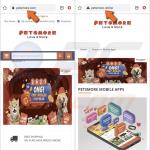
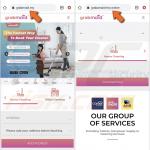
▼ Diskussion einblenden